Terkadang kamu perlu membuat latar belakang PDF menjadi transparan karena berbagai alasan. Salah satu alasan utama mengapa orang perlu membuat PDF transparan adalah karena mereka ingin menambahkan tanda air ke PDF, atau ingin membuat formulir interaktif yang menyatu dengan latar belakang dokumen, atau membuat efek pelapisan dengan elemen yang berbeda dalam PDF.
Namun, mungkin sulit untuk mengetahui cara membuat PDF menjadi transparan, dan Anda dapat mengalami beberapa masalah. Tidak semua alat PDF dapat mendukung latar belakang transparan, atau terkadang file terlalu besar, atau alat PDF memiliki masalah dalam membuat latar belakang transparan.
Artikel ini akan membantu Anda mempelajari cara membuat latar belakang PDF menjadi transparan, dengan melihat tiga alat yang berbeda, dan menyertakan beberapa pertanyaan umum tentang latar belakang transparan di PDF, logo, dan tanda tangan. Setelah membaca artikel ini, Anda akan dapat dengan cepat dan mudah membuat latar belakang transparan untuk PDF apa pun.
Bagian 1. Bagaimana Cara Membuat Latar Belakang PDF Transparan dengan UPDF?
Anda dapat menggunakan UPDF untuk membuat latar belakang PDF menjadi transparan dengan mudah. UPDF memiliki alat pemrosesan PDF yang kuat, dan bekerja dengan cepat dan efisien untuk mengedit dan menyesuaikan PDF agar sesuai dengan kebutuhan Anda. UPDF mendukung pembuatan gambar, warna, dan latar belakang PDF menjadi transparan. Selain itu, Anda juga dapat mengedit PDF setelah membuat latar belakang menjadi transparan.
Klik tautan di bawah ini untuk mengunduh PDF dan ikuti panduan langkah demi langkah tentang cara membuat latar belakang PDF Anda menjadi transparan.
Windows • macOS • iOS • Android 100% aman
Langkah 1: Buka UPDF dan unggah dokumen PDF yang ingin kamu edit latar belakangnya. Anda dapat melihat dengan jelas bahwa latar belakang file PDF ini terlalu gelap untuk membaca teks, jadi kami ingin membuat latar belakang menjadi transparan.
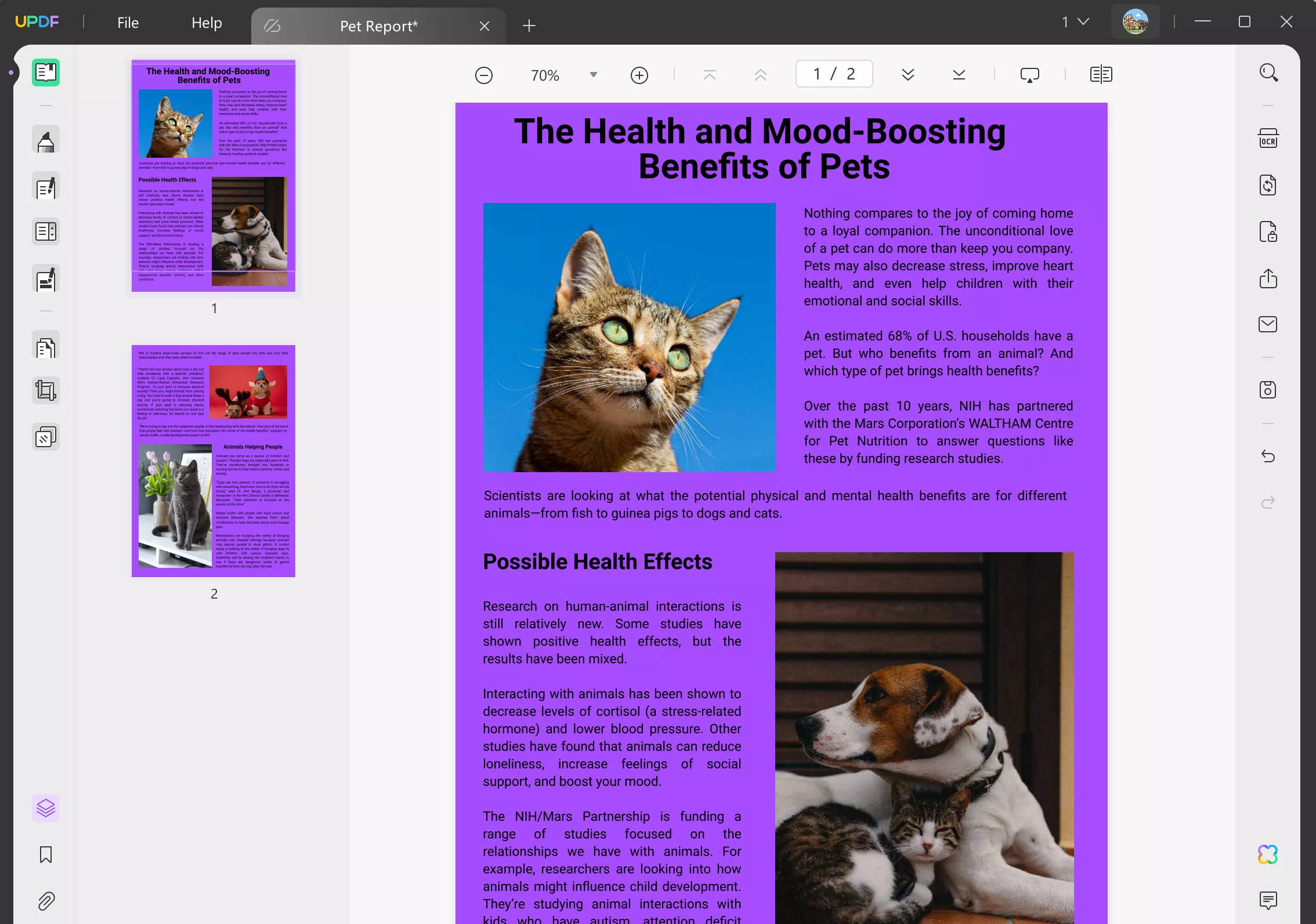
Langkah 2: Pilih Page Tools, lalu di bagian atas dasbor Page Tools, klik Latar Belakang .
Langkah 3: Pada layer latar belakang, pilih opsi Edit .
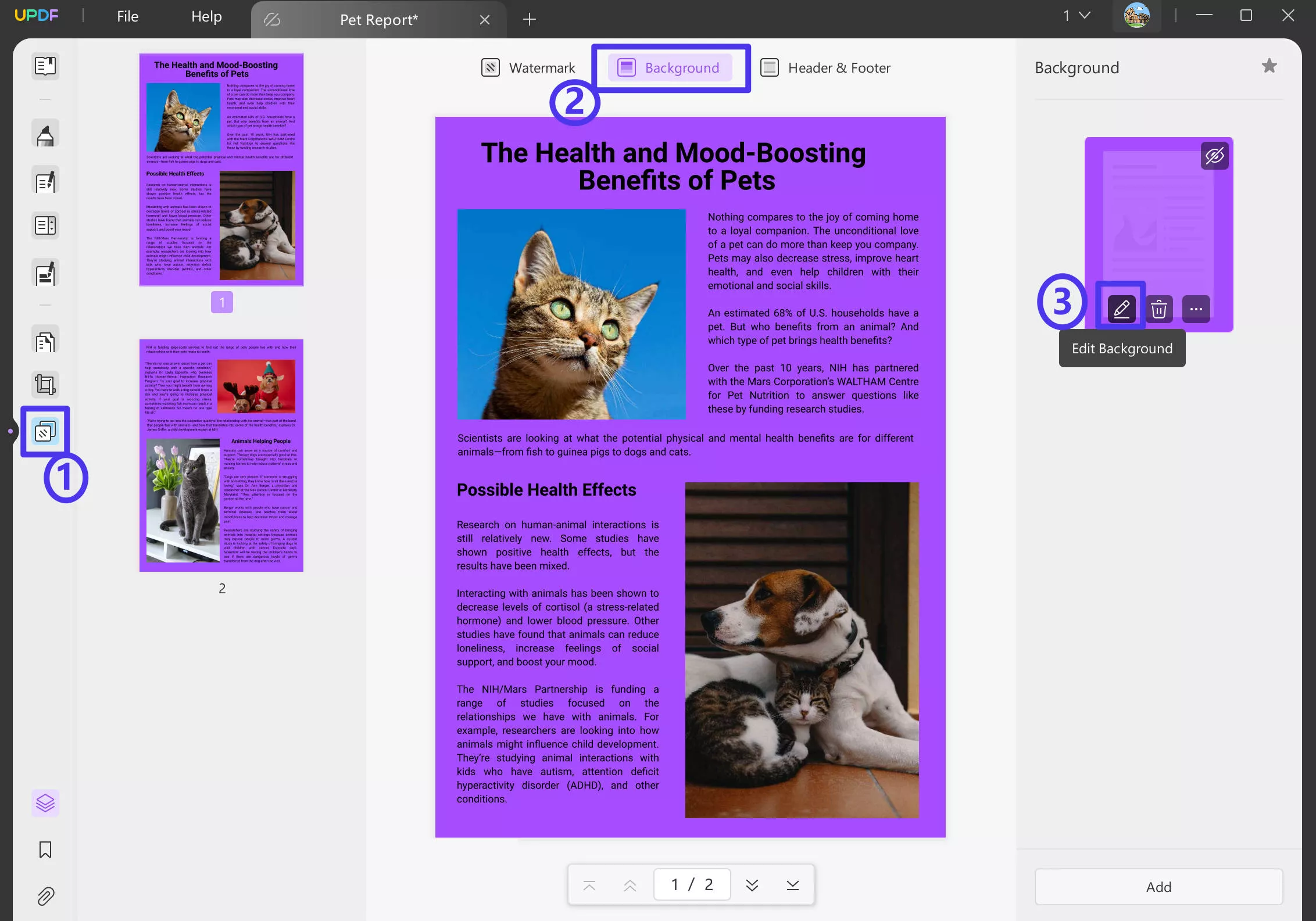
Langkah 4: Di editor latar belakang, Anda akan melihat opsi untuk keburaman. Untuk membuat latar belakang benar-benar transparan, seret slider ke bawah hingga 0%.
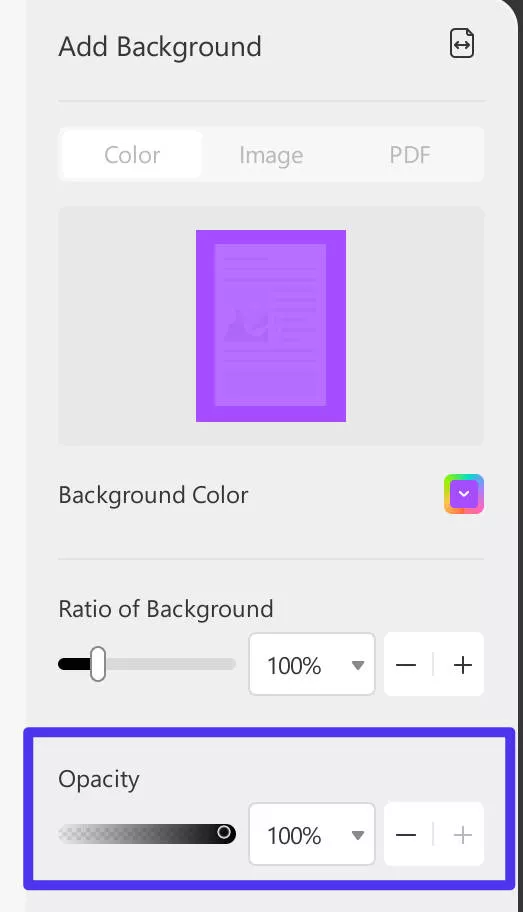
Langkah 5: Sekarang latar belakang sertifikat sudah transparan dan kita bisa membaca teksnya! Jika kamu sudah puas dengan hasilnya, kamu bisa memilih tombol Simpan berwarna ungu pada PDF kamu.
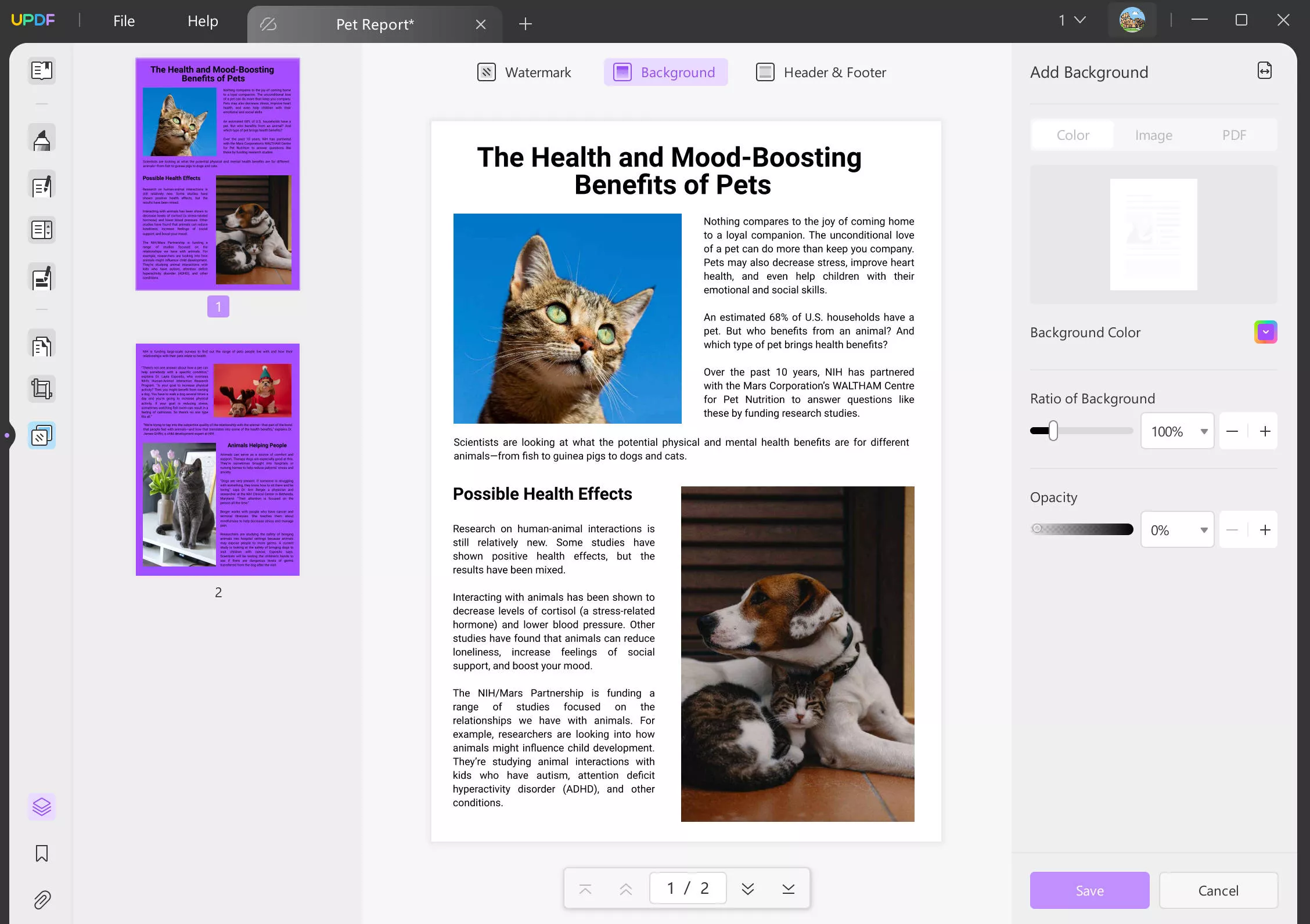
Setelah selesai, Anda dapat membuat perubahan tambahan pada PDF Anda. Kamu dapat menggunakan semua alat UPDF untuk menambahkan lebih banyak teks atau gambar, menyorot teks dengan alat anotasi, menambahkan komentar menggunakan catatan tempel, menggunakan AI untuk mengobrol dengan dokumen atau mengajukan pertanyaan umum, menerjemahkan konten PDF, dan banyak lagi. Ini akan membuat alur kerja Anda lebih lancar dan cepat karena Anda tidak perlu mengganti alat untuk mengedit PDF Anda, Anda dapat melakukan semuanya secara langsung di UPDF!
Kamu dapat membaca ulasan mengenai UPDF atau menonton video tutorial ini untuk mempelajari lebih lanjut. Ketika Anda siap untuk mulai menggunakan fitur-fitur canggihnya, klik tautan di bawah ini untuk mengunduh UPDF. Setelah Anda puas dengan fungsinya, tingkatkan ke versi UPDF Pro untuk menikmati semua fitur PDF dari alat ini.
Windows • macOS • iOS • Android 100% aman
Bagian 2. Bagaimana Cara Membuat PDF Transparan di Adobe?
Anda juga dapat membuat latar belakang PDF menjadi transparan di Adobe jika Anda memiliki akses ke Adobe Acrobat. Namun, Adobe Acrobat memiliki beberapa keterbatasan - sebagian besar adalah biaya. Sangat mahal untuk berlangganan bulanan ke Adobe, dan Anda memerlukan versi berbayar Adobe untuk mengakses sebagian besar alat pengeditan PDF-nya. Adobe sangat kuat, tetapi tidak terlalu hemat biaya, sehingga bisa jadi sulit digunakan untuk pelajar atau bisnis kecil. Metode menggunakan Adobe untuk membuat PDF transparan juga sedikit rumit.
Berikut adalah langkah-langkah untuk membuat latar belakang transparan untuk PDF di Adobe:
Langkah 1: Buka PDF yang ingin Anda kerjakan. Di sisi kanan Adobe Acrobat, pilih Edit PDF.
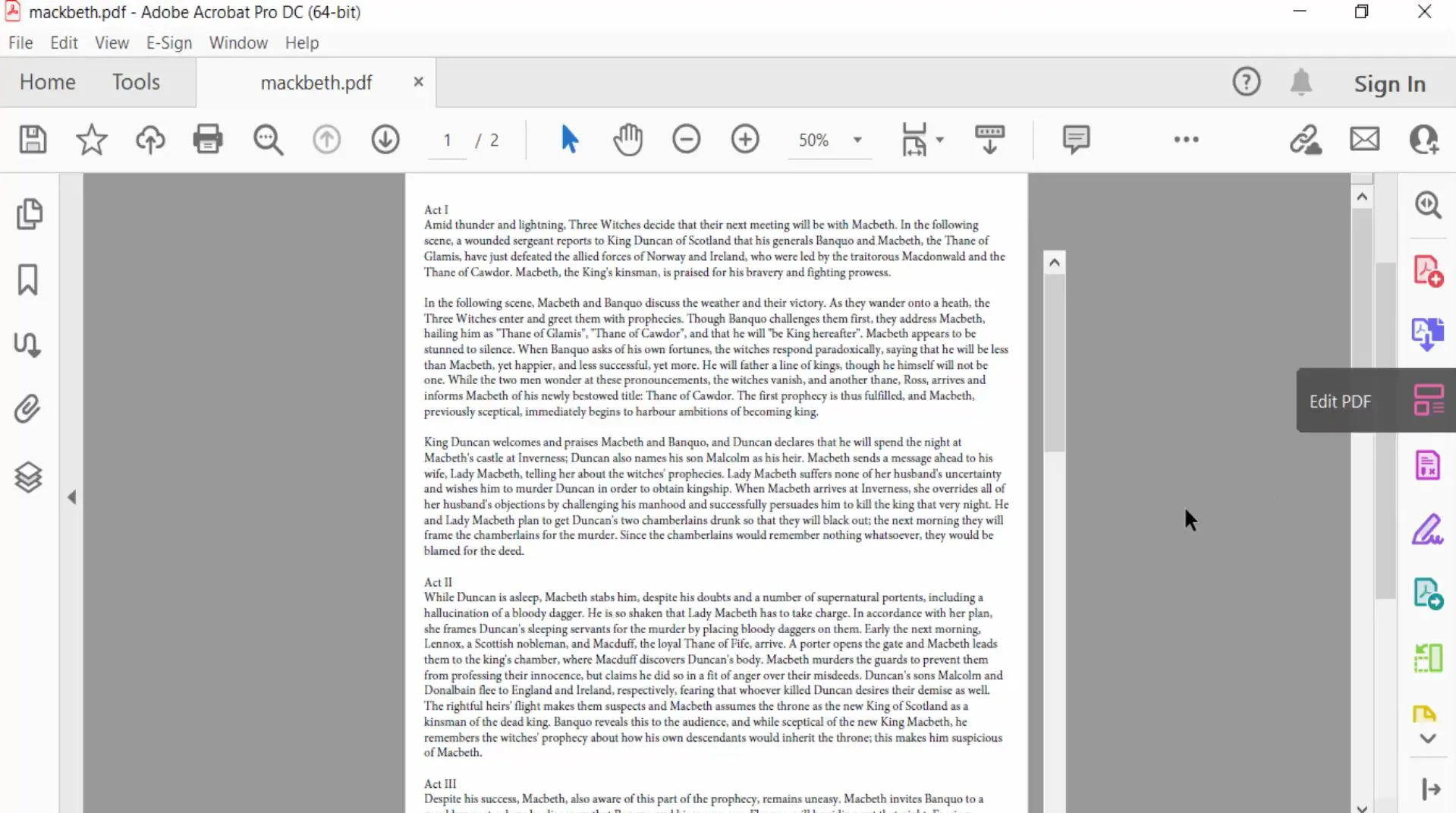
Langkah 2: Ini akan membuka beberapa opsi di bagian atas layar. Pilih Lainnya, kemudian Latar Belakang.
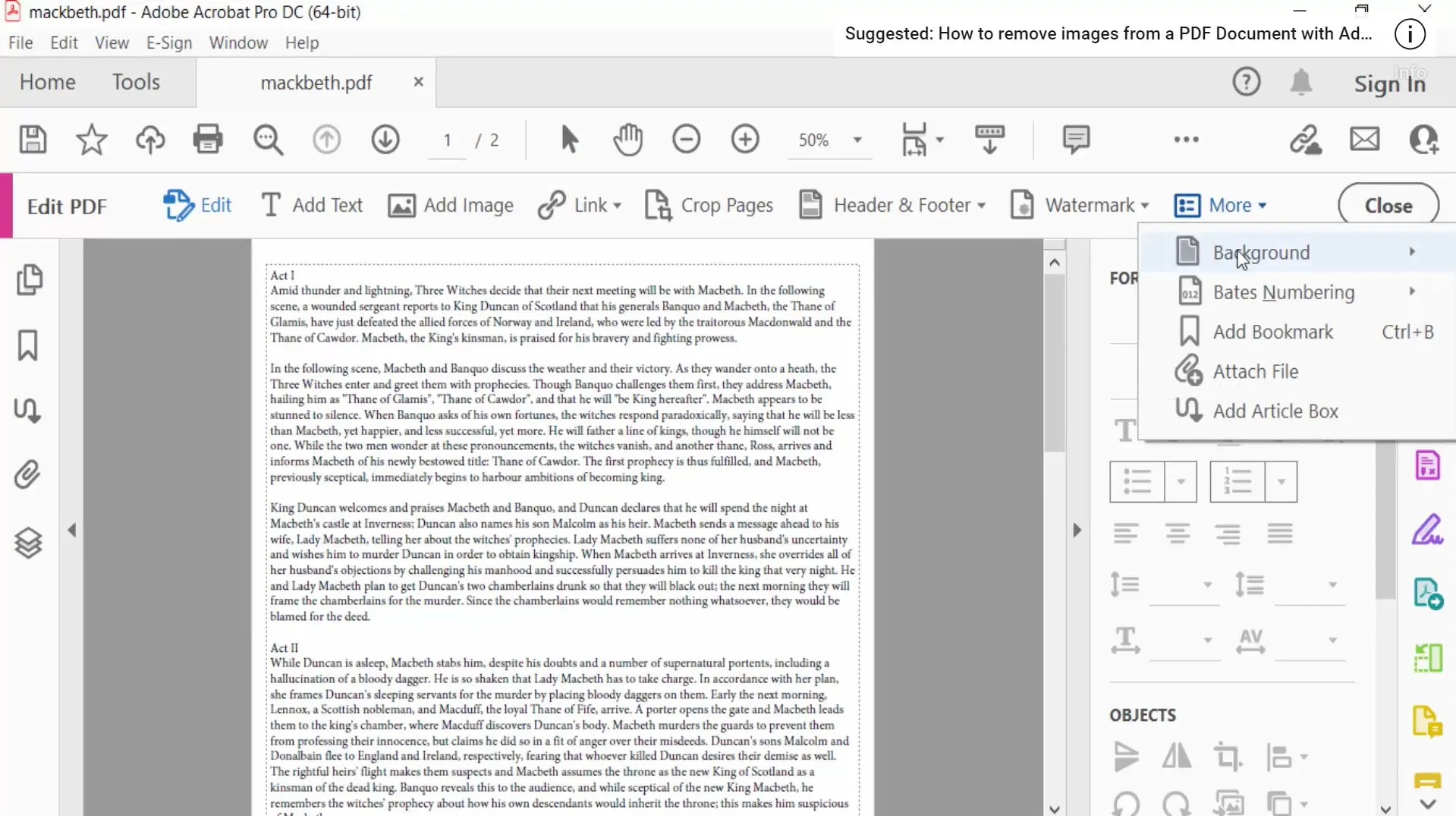
Langkah 3: Di menu latar belakang, pilih Add. Anda harus menambahkan lapisan latar belakang sebelum membuatnya transparan.
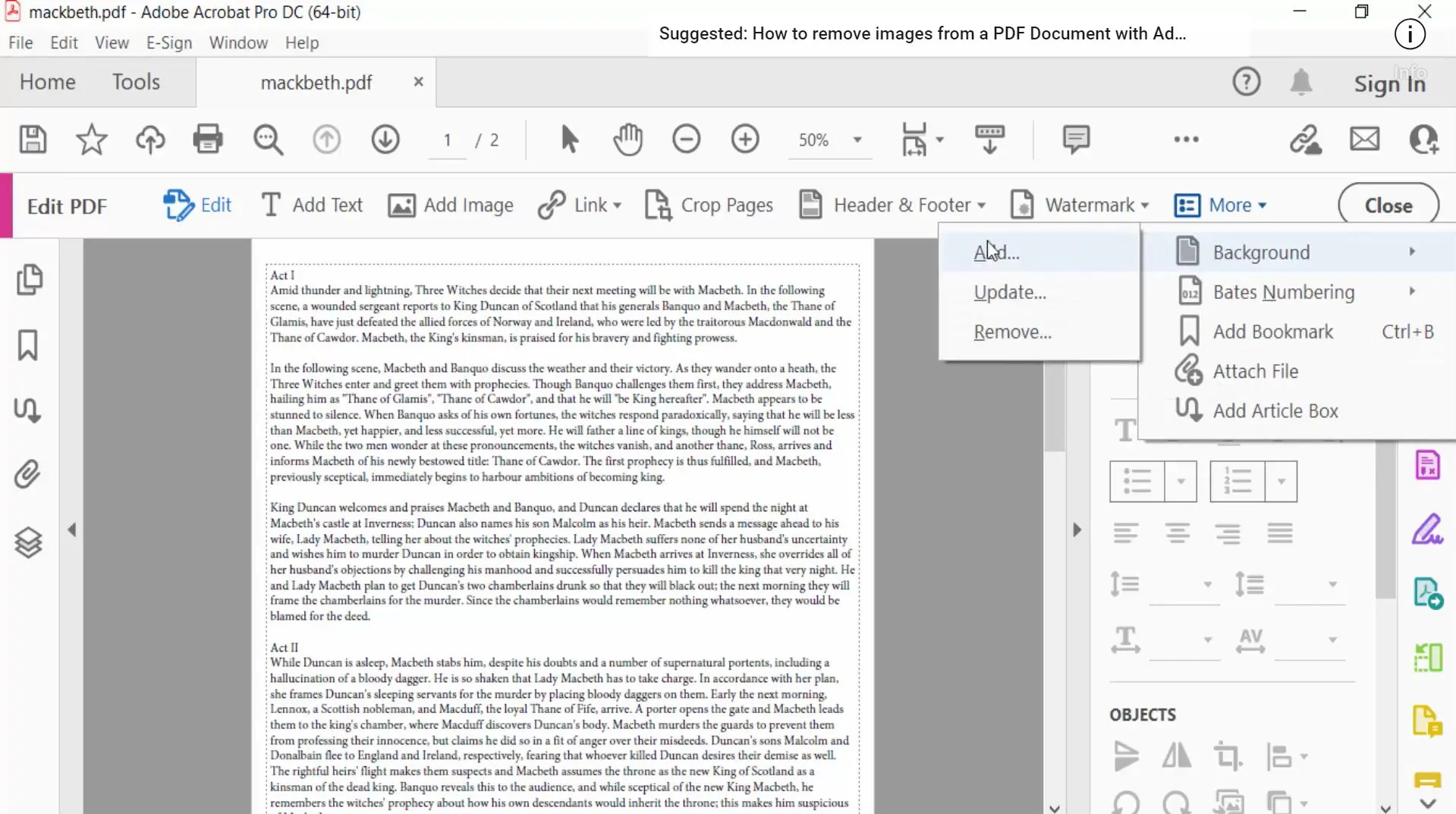
Langkah 4: Anda dapat menambahkan gambar latar belakang atau warna. Unggah file gambar atau pilih warna yang ingin Anda jadikan latar belakang.
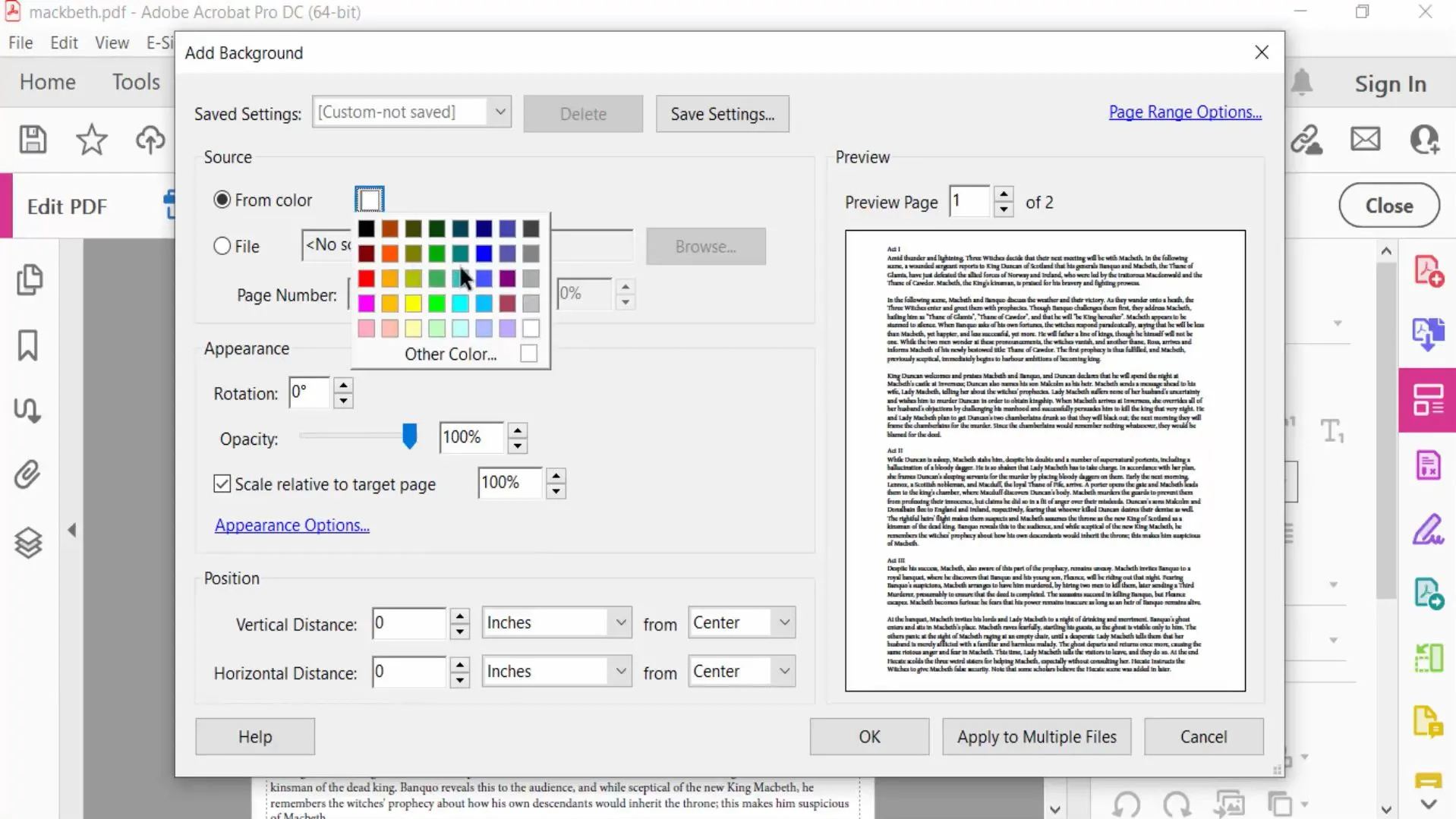
Langkah 5: Karena warna ini terlalu gelap, turun ke slider Opacity, dan gerakkan slider sepenuhnya ke kiri, atau masukkan 0%. Setelah Anda puas dengan tampilan Halaman Pratinjau, klik OK. Ingatlah bahwa Anda harus menyimpan perubahan ini ke PDF Anda di Adobe Acrobat.
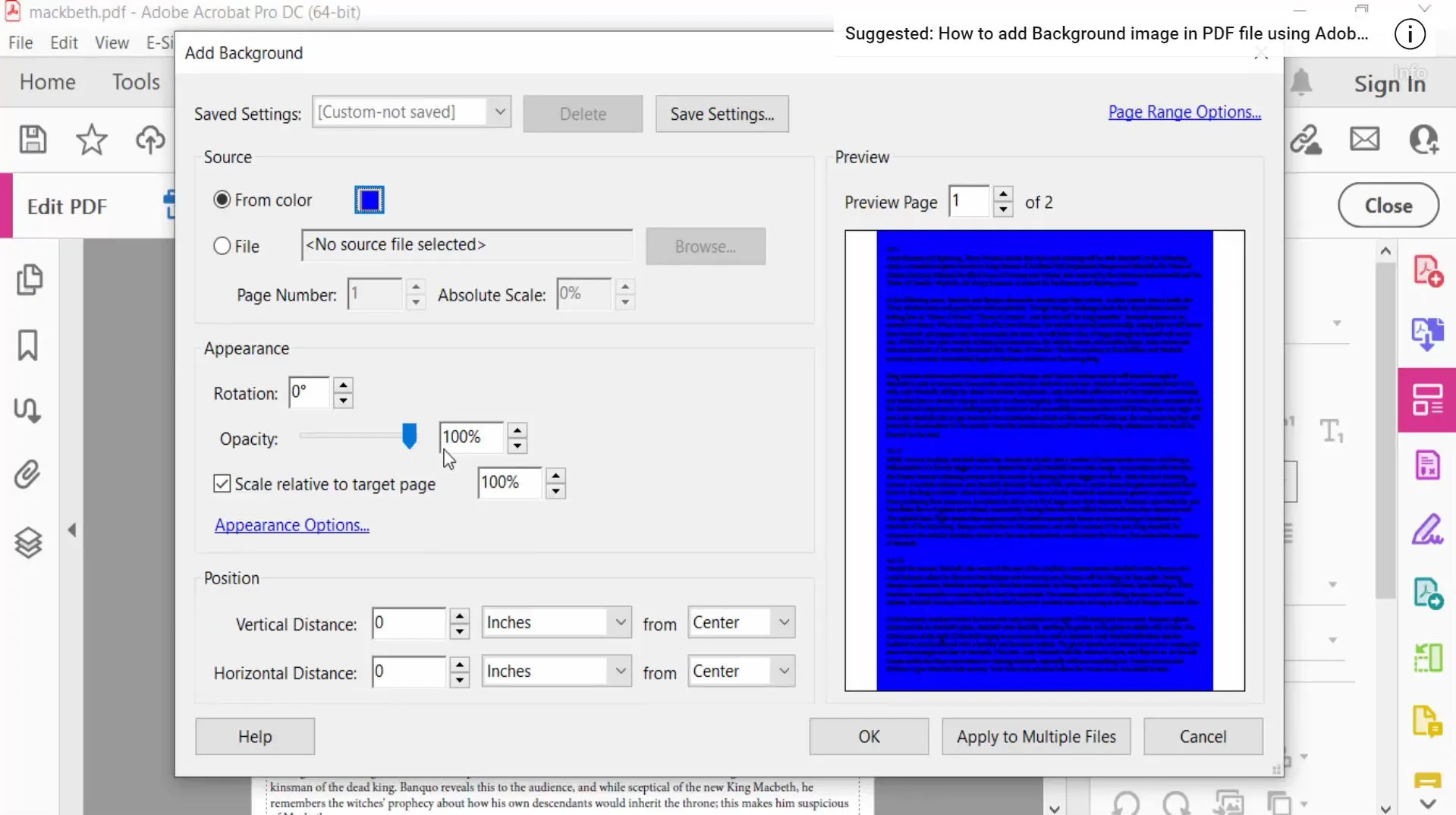
Baca juga: 4 Penghilang Latar Belakang PDF Online Terbaik (Gratis dan Berbayar)
Bagian 3. Bagaimana Cara Membuat PDF Transparan di Photoshop?
Anda juga dapat menggunakan Photoshop untuk membuat latar belakang PDF menjadi transparan. Namun, karena Photoshop adalah alat pengeditan foto yang sangat kuat, Photoshop memiliki banyak fitur rumit yang dapat membuat pengeditan PDF menjadi sangat sulit. Mempelajari Photoshop memang sulit, dan ada banyak cara lain yang lebih mudah untuk mengedit PDF dan menerapkan latar belakang transparan pada PDF.
Namun, jika Photoshop adalah satu-satunya alat yang Anda miliki, Anda masih bisa mengikuti langkah-langkah berikut untuk membuat latar belakang PDF transparan di Photoshop:
Langkah 1: Buka Photoshop dan unggah PDF yang ingin kamu kerjakan. Kemudian, buka kunci layer latar belakang (simbol kunci di sisi paling kanan).
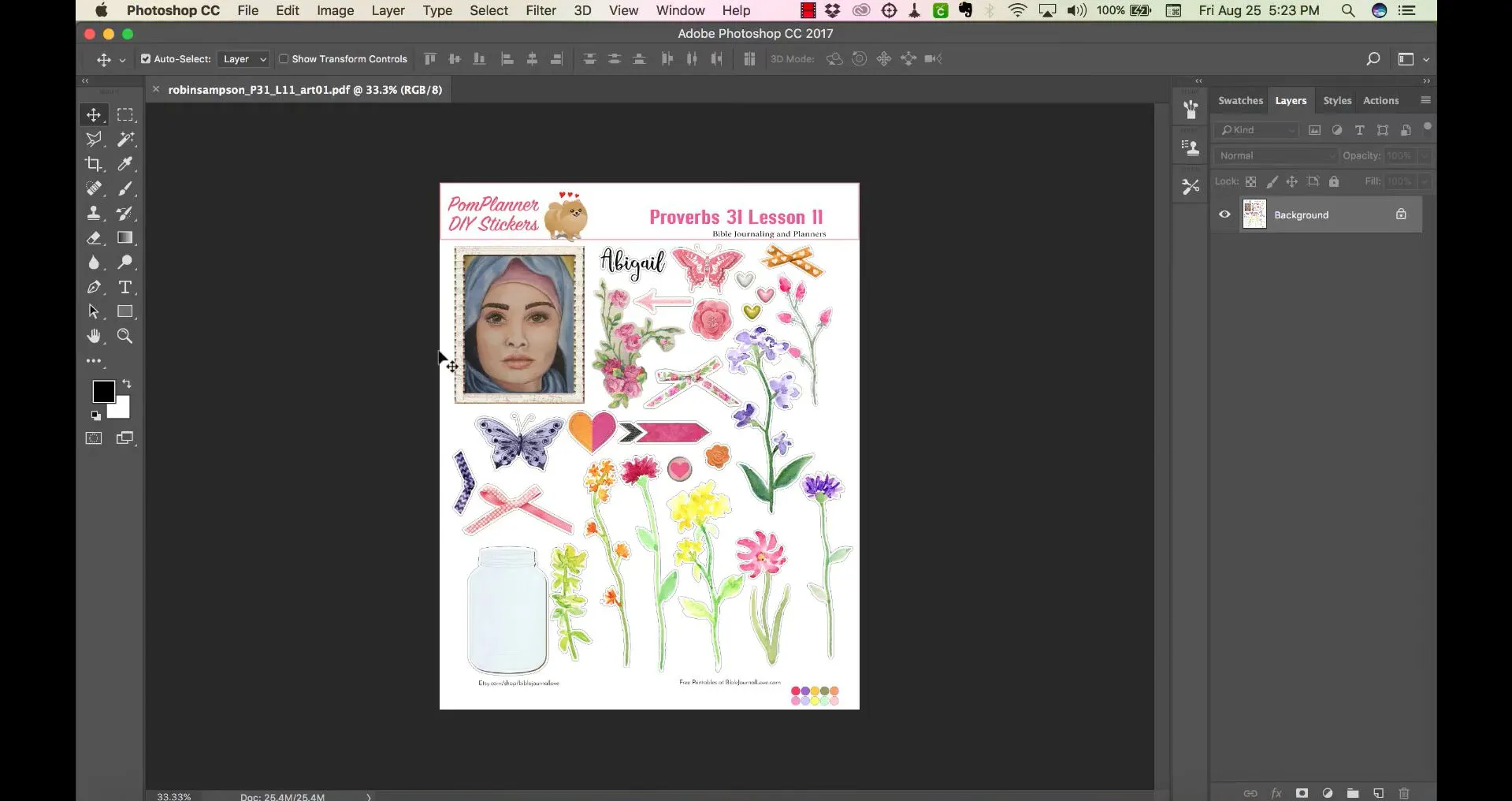
Langkah 2: Klik pada simbol Layers (Lapisan) di bagian bawah layar (terlihat seperti catatan tempel), dan tambahkan layer baru. Kemudian, seret dan jatuhkan layer baru tersebut sehingga muncul di bawah layer latar belakang.
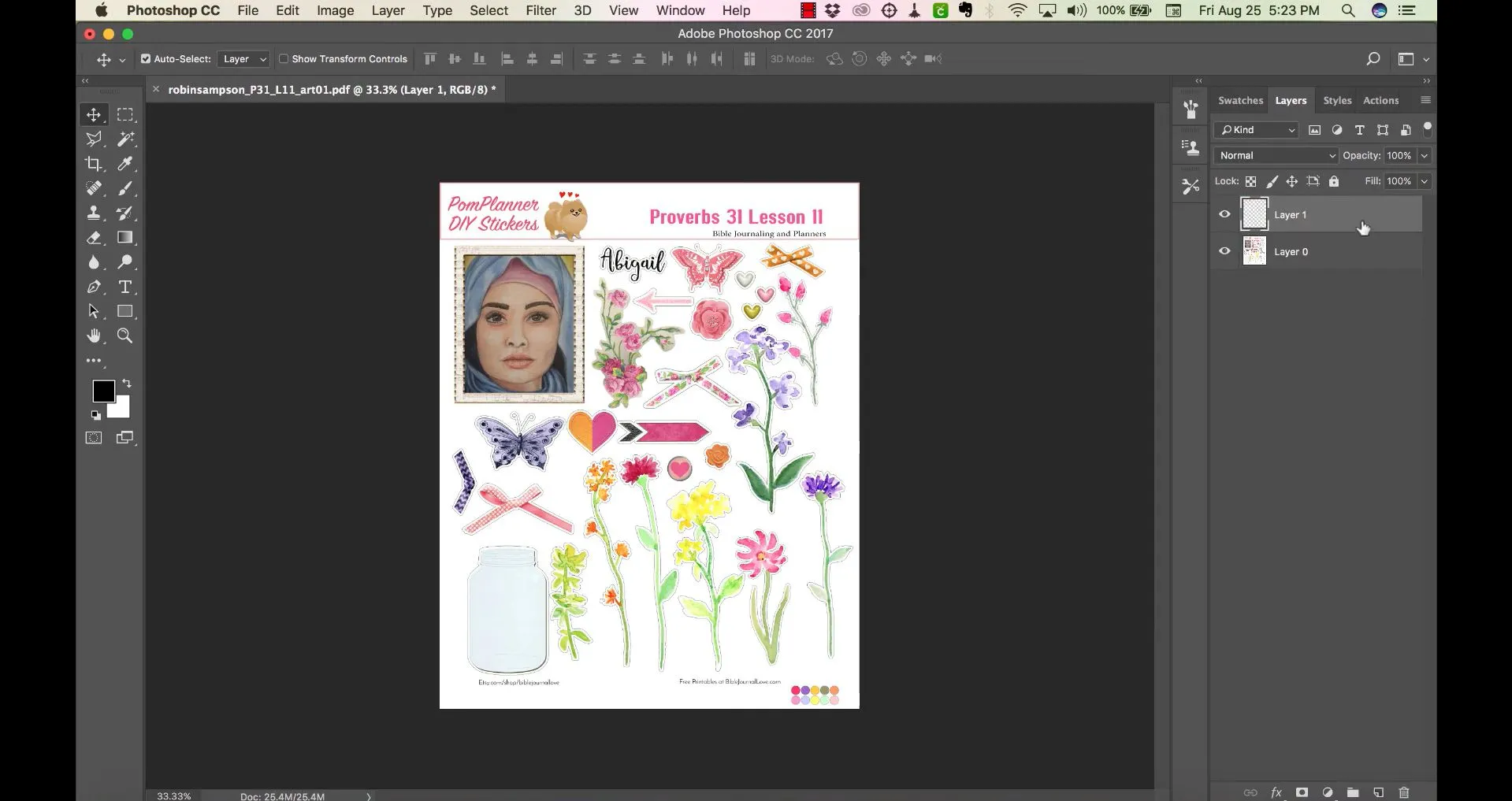
Langkah 3: Pastikan lapisan latar belakang disorot sebelum menyelesaikan langkah berikutnya. Pergi ke sisi kiri, dan klik Magic Wand Tool.
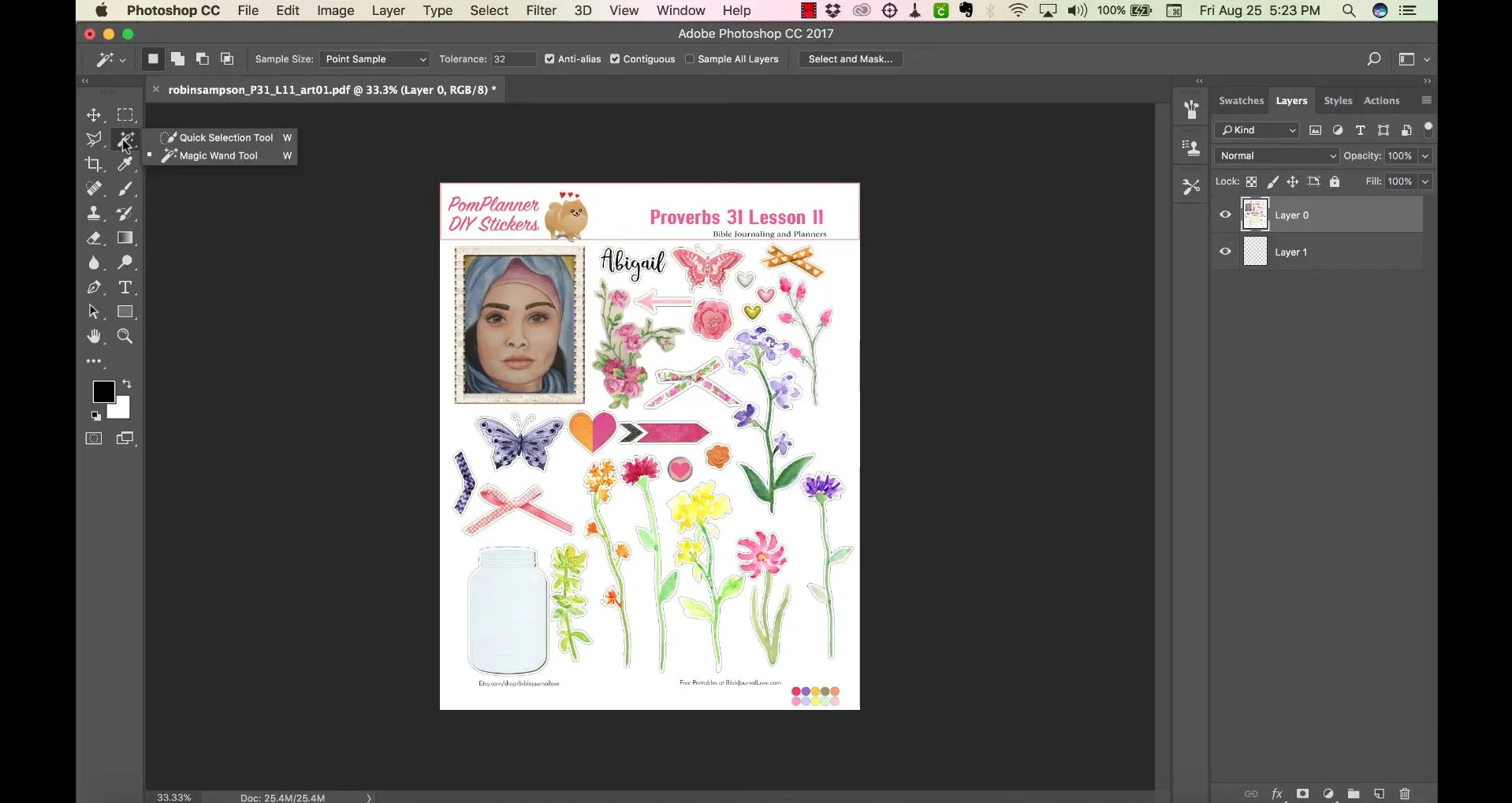
Langkah 4: Klik di mana saja pada latar belakang dengan alat Tongkat Sihir. Ini akan secara otomatis memilih apa pun pada PDF Anda yang bukan merupakan bagian dari latar belakang, termasuk gambar, kotak teks, dan lainnya. Klik Ctr+X (di PC) atau Command+X (di Mac), dan latar belakang akan dihapus secara otomatis.
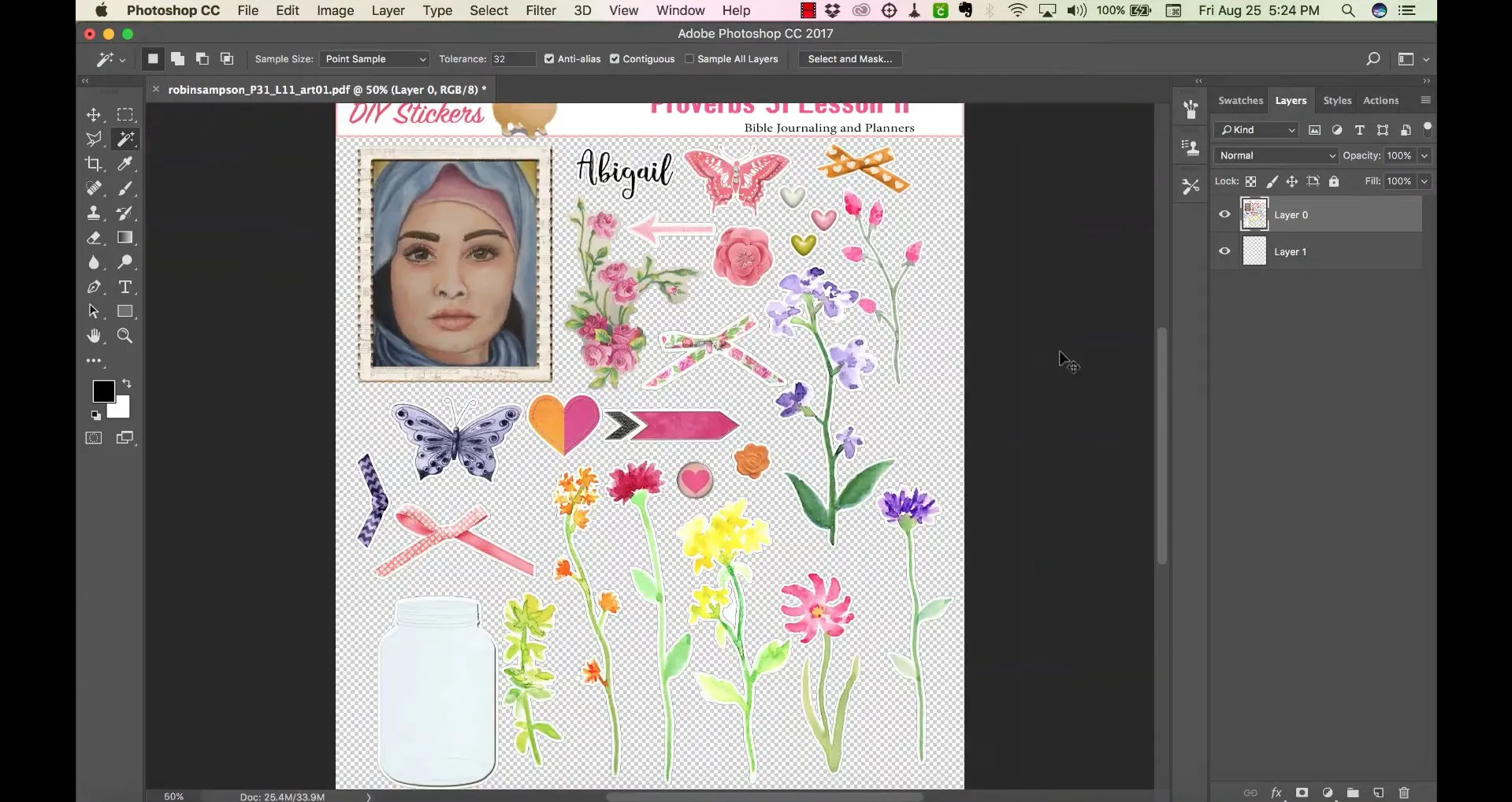
Langkah 5: Sekarang Anda dapat menyimpan salinan baru PDF Anda dengan membuka File, lalu Save As, dan memilih PDF.
Bagian 4. Tanya Jawab Umum Tentang Membuat PDF Transparan
Q1. Bagaimana Cara Membuat PDF Transparan Online Gratis?
Sebenarnya tidak ada cara mudah untuk membuat PDF transparan online gratis. Pilihan terbaik dan termudah untuk membuat latar belakang transparan dalam PDF adalah dengan menggunakan UPDF. Ikuti langkah-langkah cepat di bawah ini untuk membuat latar belakang PDF transparan di UPDF:
- Unduh dan buka UPDF. Unggah PDF yang ingin Anda edit.
- Pilih Alat Halaman dari menu sisi kanan, lalu latar belakang di bagian atas dasbor.
- Pilih lapisan latar belakang, lalu gerakkan penggeser opasitas ke tingkat transparansi yang Anda inginkan.
- Pilih Simpan, dan selesai!
Q2. Bagaimana Cara Membuat PDF Menjadi Transparan di Bluebeam?
Jika Anda bekerja di Bluebeam, Anda dapat mengikuti langkah-langkah di bawah ini untuk membuat latar belakang PDF menjadi transparan:
- Buka Bluebeam dan unggah berkas PDF yang ingin Anda gunakan.
- Buka menu Edit, lalu pilih "Latar Belakang dan Gambar".
- Pilih Edit untuk latar belakang, lalu pilih "Tetapkan Transparansi".
- Pindahkan penggeser transparansi ke tingkat transparansi yang Anda inginkan.
Q3. Bagaimana Cara Membuat Logo PDF Menjadi Transparan?
Anda dapat menggunakan situs web remove.bg untuk membuat logo PDF menjadi transparan. Ini adalah alat gratis dan sangat mudah digunakan. Cukup ikuti langkah-langkah di bawah ini untuk proses ini:
Langkah 1: Unggah logo PDF Anda ke UPDF sehingga Anda dapat mengubahnya menjadi gambar. Saat PDF Anda terbuka, pilih Ekspor PDF di sisi kanan, dan pilih Gambar.
Langkah 2: Pilih jenis file gambar yang ingin Anda ekspor sebagai PDF, lalu klik Ekspor. Pilih folder untuk mengunduh file gambar logo Anda.
Langkah 3: Buka situs web remove.bg dan unggah gambar logo Anda. Latar belakangnya akan otomatis terhapus, Anda tidak perlu mengeklik apa pun lagi.
Dari sana, Anda dapat mengunduh berkas langsung ke komputer dan menggunakannya sesuai keinginan.
Q4. Bagaimana Cara Membuat Tanda Tangan PDF Menjadi Transparan?
Anda juga dapat menggunakan remove.bg untuk membuat tanda tangan PDF menjadi transparan. Ikuti langkah-langkah di bawah ini untuk menyelesaikan proses ini.
Langkah 1: Unggah PDF tanda tangan Anda ke UPDF, lalu pilih Ekspor PDF dari menu sebelah kanan. Pilih gambar.
Langkah 2: Pilih jenis berkas gambar yang ingin Anda ekspor sebagai tanda tangan PDF, lalu klik Ekspor, dan pilih berkas tempat Anda ingin menyimpan gambar yang diekspor.
Langkah 3: Navigasi ke remove.bg, unggah berkas gambar tanda tangan PDF, dan latar belakang akan otomatis dihapus untuk Anda:
Kemudian, unduh dan simpan berkas gambar tanda tangan ke komputer Anda, dan selesai!
Q5. Bagaimana Cara Membuat Stempel PDF dengan Latar Belakang Transparan?
Gunakan remove.bg untuk membuat stempel PDF dengan latar belakang transparan.
Langkah 1: Gunakan petunjuk yang sama seperti di atas dan unggah stempel PDF Anda ke UPDF. Pilih Ekspor PDF dan pilih Gambar. Kemudian, pilih format file yang diinginkan untuk gambar yang diekspor, lalu klik Ekspor. Pilih tujuan untuk file stempel yang diekspor.
Langkah 2: Buka situs web, dan unggah file gambar stempel PDF yang Anda perlukan latar belakang transparannya. Anda tidak perlu melakukan apa pun lagi setelah ini, remove.bg akan secara otomatis dan cepat menghapus latar belakang stempel, dan akan terlihat seperti ini: Dan selesai! Cukup unduh file gambar stempel PDF ke komputer Anda sendiri, dan gunakan sesuai keinginan Anda.
Kata Penutup
Sekarang kamu telah mengetahui beberapa cara berbeda untuk membuat PDF menjadi transparan, baik jika kamu ingin menyesuaikan latar belakang PDF kamu, atau latar belakangnya terlalu gelap untuk melihat teks apa pun. Apapun alasan kamu untuk membuat latar belakang PDF menjadi transparan, berdasarkan metode-metode di atas, kami sarankan untuk menggunakan UPDF karena metode ini cepat, mudah, akurat, dan kamu tidak perlu mengikuti instruksi yang rumit, sehingga kamu dapat menghemat waktu dan tenaga untuk membuat PDF kamu menjadi transparan.
Untuk mulai mengedit dan menyesuaikan PDF Anda, klik tautan di bawah ini untuk mengunduh UPDF.
Windows • macOS • iOS • Android 100% aman
 UPDF
UPDF
 UPDF untuk Windows
UPDF untuk Windows UPDF untuk Mac
UPDF untuk Mac UPDF untuk iPhone/iPad
UPDF untuk iPhone/iPad UPDF untuk Android
UPDF untuk Android UPDF AI Online
UPDF AI Online UPDF Sign
UPDF Sign Edit PDF
Edit PDF Anotasi PDF
Anotasi PDF Buat PDF
Buat PDF Formulir PDF
Formulir PDF Edit Tautan
Edit Tautan Konversi PDF
Konversi PDF OCR
OCR PDF ke Word
PDF ke Word PDF ke Gambar
PDF ke Gambar PDF ke Excel
PDF ke Excel Atur PDF
Atur PDF Gabung PDF
Gabung PDF Pisah PDF
Pisah PDF Potong PDF
Potong PDF Putar PDF
Putar PDF Lindungi PDF
Lindungi PDF Tanda Tangan PDF
Tanda Tangan PDF Redaksi PDF
Redaksi PDF Sanitasi PDF
Sanitasi PDF Hapus Keamanan
Hapus Keamanan Baca PDF
Baca PDF UPDF Cloud
UPDF Cloud Kompres PDF
Kompres PDF Cetak PDF
Cetak PDF Proses Massal
Proses Massal Tentang UPDF AI
Tentang UPDF AI Solusi AI UPDF
Solusi AI UPDF Panduan Pengguna AI
Panduan Pengguna AI Tanya Jawab tentang UPDF AI
Tanya Jawab tentang UPDF AI Ringkasan PDF
Ringkasan PDF Terjemahkan PDF
Terjemahkan PDF Ngobrol dengan PDF
Ngobrol dengan PDF Ngobrol dengan AI
Ngobrol dengan AI Ngobrol dengan gambar
Ngobrol dengan gambar PDF ke Peta Pikiran
PDF ke Peta Pikiran Penjelasan PDF
Penjelasan PDF Riset Akademik
Riset Akademik Pencarian Makalah
Pencarian Makalah Penyunting AI
Penyunting AI Penulis AI
Penulis AI Asisten Pekerjaan Rumah AI
Asisten Pekerjaan Rumah AI Pembuat Kuis AI
Pembuat Kuis AI Penyelesai Matematika AI
Penyelesai Matematika AI PDF ke Word
PDF ke Word PDF ke Excel
PDF ke Excel PDF ke PowerPoint
PDF ke PowerPoint Panduan Pengguna
Panduan Pengguna Trik UPDF
Trik UPDF Tanya Jawab
Tanya Jawab Ulasan UPDF
Ulasan UPDF Pusat Unduhan
Pusat Unduhan Blog
Blog Ruang Berita
Ruang Berita Spesifikasi Teknis
Spesifikasi Teknis Pembaruan
Pembaruan UPDF vs. Adobe Acrobat
UPDF vs. Adobe Acrobat UPDF vs. Foxit
UPDF vs. Foxit UPDF vs. PDF Expert
UPDF vs. PDF Expert









 Idham Wijaya
Idham Wijaya 
